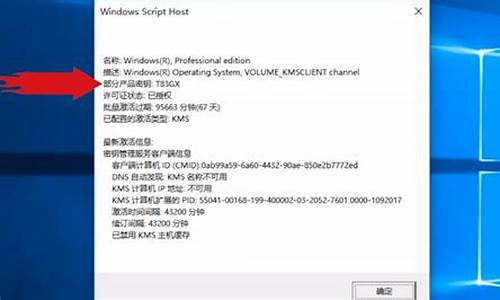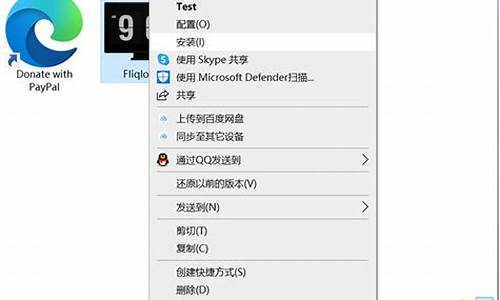电脑系统备份都能备份什么,电脑系统备份用什么
1.什么是电脑备份,备份后怎样使用
2.苹果电脑备份有什么用?

可以的。
以下是Windows的帮助说明
Windows?如何选择备份哪些文件?
使用?Windows?备份来备份文件时,可以让?Windows?选择备份哪些内容,或者您可以选择要备份的个别文件夹和驱动器。根据您选择的内容,备份将包含以下各部分所描述的项目。?
Windows?自动选择
如果让?Windows?选择备份哪些内容,则备份将包含以下项目:?
在库、桌面上以及在计算机上拥有用户帐户的所有人员的默认?Windows?文件夹中保存的数据文件。
注意
只有库中的本地文件会包括在备份中。如果文件所在的库保存在以下位置,则不会包括在备份中:位于网络上其他计算机的驱动器上;位于与保存备份相同的驱动器上;或者位于不是使用?
NTFS?文件系统格式化的驱动器上。
默认?Windows?文件夹包括?AppData、“联系人”、“桌面”、“下载”、“收藏夹”、“链接”、“保存的游戏”和“搜索”。
如果保存备份的驱动器使用?NTFS?文件系统进行了格式化并且拥有足够的磁盘空间,则备份中也会包含程序、Windows和所有驱动器及注册表设置的系统映像。如果硬盘驱动器或计算机无法工作,则可以使用该映像来还原计算机的内容。有关详细信息,请参阅什么是系统映像?
让我选择您可以选择备份个别文件夹、库或驱动器。
注意
即使已知系统文件夹(包含?Windows?运行所需的文件的文件夹)中的所有文件和已知程序文件(安装程序时,在注册表中将自己定义为程序的组成部分的文件)位于选定的文件夹中,也不会备份这些文件。?
如果未选择某个文件夹或驱动器,则不会备份该文件夹或驱动器的内容。?
Windows?备份不会备份下列项目:
程序文件(安装程序时,在注册表中将自己定义为程序的组成部分的文件)
存储在使用?FAT?文件系统格式化的硬盘上的文件。?
回收站中的文件。
小于?1?GB?的驱动器上的临时文件。
什么是电脑备份,备份后怎样使用
能进入系统的设备:
1
与设备使用者沟通,需要保存哪些文件。尤其是注意C:/Program?Files?下的安装程序,但不仅限于该文件夹下的文件。
2
将桌面上的文件,尤其是WPS文档均复制,粘贴到其他盘符。
3
将设备IP地址,子网掩码,网关,以及设备的DNS服务器数据进行记录备
份,避免重装后无法获取此设备IP地址
4
收集记录此设备的计算机名,INODE拨号账号,以及加域账号。(注意:加
域账号有时不等同于INODE拨号账号,不要存在偷懒心理。)
5
导出收藏夹的常用网页:
打开IE——选择收藏夹——点添加到收藏夹
6
选择导出文件(如果导入,选择从文件导入即可)
7
将收藏夹前面打 上√
8
直接点下一步即可。
9
保存的路径可自填,但是要记好,保存在哪,保证之后能导入回去。
10
收集客户提出的其他资料,例如照片、视频录像等
11
找客户核对哪些文件夹是否加密过,解开密码后,并拷贝文件到其他地方,确认可以打开后,方开始重装系统
END
未能开启设备:
与设备使用者沟通,需要保存哪些文件。
进入PE系统,找到系统盘符下的(X:\DOCUMENTS?AND?SETTINGS\administrator\桌面\)或者是(X:\DOCUMENTS?AND?SETTINGS\。。。\桌面\)其中。。。表示此设备系统常用登陆名称
将“桌面”上的资料和客户核对哪些需要的,尤其是WPS文档均复制粘贴到其他盘符。
用PE的regedit?打开原系统的注册表(原注册表地址在X:\windows\regedit),HKEY_LOCAL_MACHINE\SYSTEM\CurrentControlSet\Service\Tcpip\Parameters\Interfaces\(网卡对应的ID号)下的IPAddress就是设置的IP地址,
备份注册表下的HKEY_LOCAL_MACHINE\SOFTWARE\Microsoft\Windows?NT\CurrentVersion\Winlogon下的?DefaultUserName?用户名?DefaultDomainName?域?
备份收藏夹(X:\DOCUMENTS?AND?SETTINGS\administrator\收藏夹\)或者是(X:\DOCUMENTS?AND?SETTINGS\。。。\收藏夹\)其中。。。表示此设备系统常用登陆名称)请将整个文件夹备份,之后整个覆盖即可。
收集客户提出的其他资料,例如照片、视频录像等
找客户核对哪些文件夹是否加密过,如果解密不了,和客户沟通商量是否可以重装;如果可以解开密码后,并拷贝文件到其他地方,并确认可以打开后,方开始重装系统
苹果电脑备份有什么用?
电脑备份就是就是把C盘数据库复制到转储设备的过程。
1、下载一键GHOST软件;
2、下载好后,解压到桌面;
3、开始安装GHOST软件;
4、看到下面的这一个界面,点击完成,就完成GHOST软件的安装了;
5、安装好了,双击软件的图标,就可以看到软件的界面了,可以看到这个软件有备份和恢复的功能;
6、点击备份;
7、进入到备份的这一个界面了,然后点击备份,选择需要备份的系统;
8、遇到问题需要恢复的时候,只需在开机按“F11”键进入引导启动项,选择“一键GHOST”;
9、进入自动恢复。
一、分区备份
使用ghost进行系统备份,有整个硬盘(disk)和分区硬盘(partition)两种方式。在菜单中点击
local(本地)项,在右面弹出的菜单中有3个子项,其中
disk表示备份整个硬盘(即克隆)、partition
表示备份硬盘的单个分区、check
表示检查硬盘或备份的文件,查看是否可能因分区、硬盘被破坏等造成备份或还原失败。分区备份作为个人用户来保存系统数据,特别是在恢复和复制系统分区时具有实用价值。
选
local→partition→to
image
菜单,弹出硬盘选择窗口,开始分区备份操作。点击该窗口中白色的硬盘信息条,选择硬盘,进入窗口,选择要操作的分区(若没有鼠标,可用键盘进行操作:tab键进行切换,回车键进行确认,方向键进行选择)。
在弹出的窗口中选择备份储存的目录路径并输入备份文件名称,注意备份文件的名称带有
gho
的后缀名。
接下来,程序会询问是否压缩备份数据,并给出3个选择:no
表示不压缩,fast表示压缩比例小而执行备份速度较快,high
就是压缩比例高但执行备份速度相当慢。最后选择
yes
按钮即开始进行分区硬盘的备份。ghost
备份的速度相当快,不用久等就可以完成,备份的文件以
gho
后缀名储存在设定的目录中。
二、硬盘克隆与备份
硬盘的克隆就是对整个硬盘的备份和还原。选择菜单local→disk→to
disk,在弹出的窗口中选择源硬盘(第一个硬盘),然后选择要复制到的目标硬盘(第二个硬盘)。注意,可以设置目标硬盘各个分区的大小,ghost
可以自动对目标硬盘按设定的分区数值进行分区和格式化。选择
yes
开始执行。
ghost
能将目标硬盘复制得与源硬盘几乎完全一样,并实现分区、格式化、复制系统和文件一步完成。只是要注意目标硬盘不能太小,必须能将源硬盘的数据内容装下。
ghost
还提供了一项硬盘备份功能,就是将整个硬盘的数据备份成一个文件保存在硬盘上(菜单
local→disk→to
image),然后就可以随时还原到其他硬盘或源硬盘上,这对安装多个系统很方便。使用方法与分区备份相似。
三、备份还原
如果硬盘中备份的分区数据受到损坏,用一般数据修复方法不能修复,以及系统被破坏后不能启动,都可以用备份的数据进行完全的复原而无须重新安装程序或系统。当然,也可以将备份还原到另一个硬盘上。
要恢复备份的分区,就在界面中选择菜单local→partition→from
image,在弹出窗口中选择还原的备份文件,再选择还原的硬盘和分区,点击
yes
按钮即可。
声明:本站所有文章资源内容,如无特殊说明或标注,均为采集网络资源。如若本站内容侵犯了原著者的合法权益,可联系本站删除。